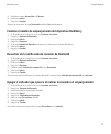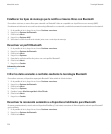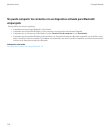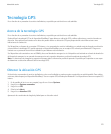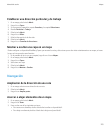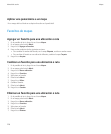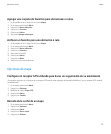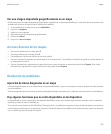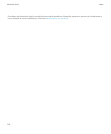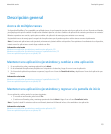Establecer una dirección particular y de trabajo
1. En un mapa, pulse la tecla Menú.
2. Haga clic en Capas.
3. Si es necesario, expanda la carpeta Favoritos y la carpeta Ubicaciones.
4. Resalte Particular o Trabajo.
5. Pulse la tecla Menú.
6. Haga clic en Editar.
7. Edite la información de la dirección.
8. Pulse la tecla Menú.
9. Haga clic en Consulta de direcciones.
Mostrar u ocultar una capa en un mapa
Puede configurar su dispositivo BlackBerry® para que muestre las rutas y ubicaciones que se han visto recientemente en un mapa, así como
las que se han marcado como favoritas.
1. En la pantalla de inicio o en una carpeta, haga clic en el icono Mapas.
2. En un mapa, pulse la tecla Menú.
3. Haga clic en Capas.
4. Seleccione una capa.
5. Pulse la tecla Menú.
6. Haga clic en Mostrar u Ocultar.
Navegación
Ampliación de la dirección de una ruta
1. En un mapa, seleccione una dirección de una ruta.
2. Pulse la tecla Menú.
3. Haga clic en Ampliar punto.
Acercar o alejar elementos de un mapa
1. En un mapa, pulse la tecla Menú.
2. Haga clic en Zoom.
3. Lleve a cabo una de las siguientes acciones:
• Para acercar un elemento, deslice el dedo hacia arriba en el panel táctil.
• Para alejar un elemento, deslice el dedo hacia abajo en el panel táctil.
Manual del usuario
Mapas
225